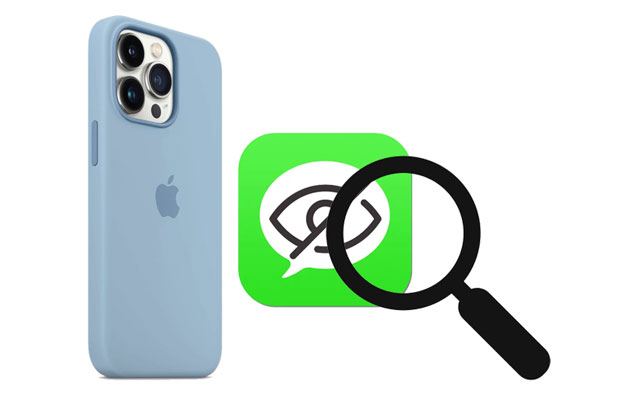
In der heutigen Welt, in der Bedenken hinsichtlich des digitalen Datenschutzes zunehmen, ist es wichtig, die Textnachrichten auf Ihrem iPhone sicher und geschützt aufzubewahren. Egal wie vorsichtig Sie sind, die Realität ist, dass jemand Sie trotzdem in die Finger bekommen könnte iPhoneund damit auch Ihre privaten Textgespräche. Selbst wenn Ihr iPhone gesperrt ist, verraten die auf dem Bildschirm angezeigten Nachrichtenvorschauen möglicherweise mehr, als Ihnen lieb ist. Aus diesem Grund beschränkt sich dieser Leitfaden nicht nur auf die Grundlagen; Wir beschäftigen uns auch mit einigen der ausgefeilteren Methoden, einschließlich der Verwendung der Bildschirmzeit für diese zusätzliche Ebene des Nachrichtenschutzes.

Erhöhte Sicherheit durch Bildschirmzeit
Erhöhte Sicherheit mit Bildschirmzeit bietet eine einzigartige Methode zum Sperren von Nachrichten auf Ihrem iPhone. Indem Sie für diese Funktion einen bestimmten Passcode festlegen, können Sie den Zugriff auf Ihre Nachrichten einschränken und so Ihrer privaten Kommunikation eine zusätzliche Sicherheitsebene hinzufügen. Eine weniger bekannte, aber effektive Möglichkeit, Ihre Nachrichten zu sperren, ist die Verwendung der Bildschirmzeitfunktion. So richten Sie es ein:
- Gehen Sie zu „Einstellungen“ und wählen Sie „Bildschirmzeit“.
- Wenn Sie es zum ersten Mal verwenden, befolgen Sie die Anweisungen auf dem Bildschirm, um es zu aktivieren.
- Wählen Sie „Bildschirmzeit-Passcode“, um einen eindeutigen 4-stelligen Code zu erstellen, der sich vom Entsperr-Passcode Ihres iPhones unterscheidet.
- Navigieren Sie zu „Bildschirmzeit“ > „App-Limits“.
- Wählen Sie „Limit hinzufügen“ > „Soziale Netzwerke“ und dann „Nachrichten“.
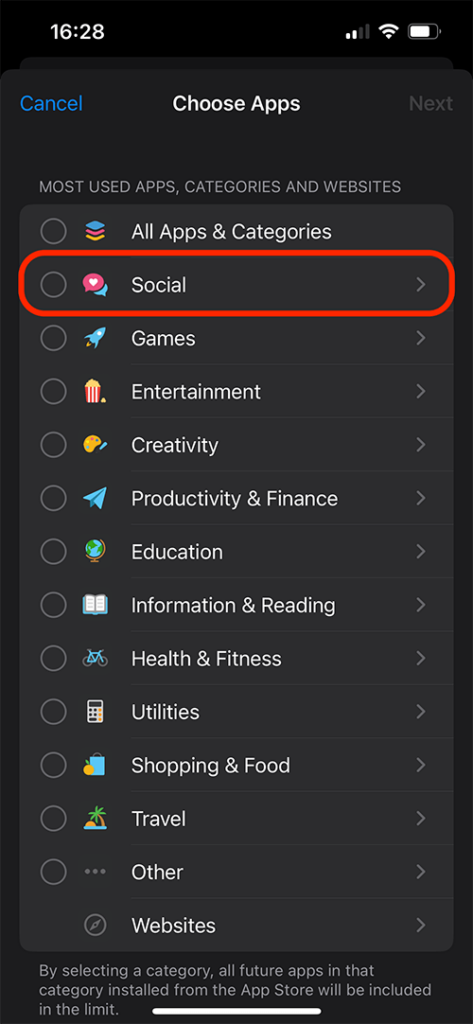
- Stellen Sie das Zeitlimit auf 1 Minute ein und tippen Sie auf „Hinzufügen“.
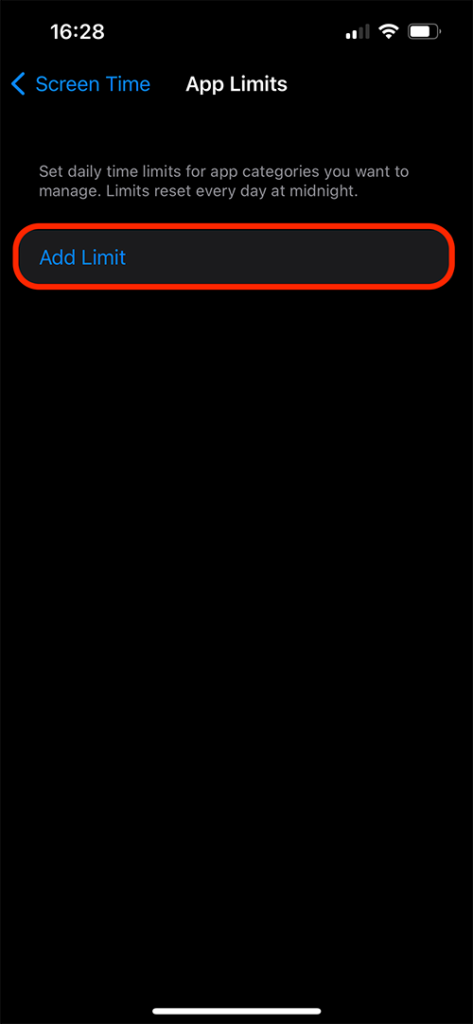
Nach einer Minute Nutzung pro Tag benötigt die Nachrichten-App nun für den Zugriff den Bildschirmzeit-Passcode, wodurch Ihre Nachrichten effektiv gesperrt werden.
Deaktivieren Sie die Nachrichtenvorschau
Das Deaktivieren der Nachrichtenvorschau ist ein einfacher, aber effektiver Schritt zum Schutz der Privatsphäre. Dies verhindert, dass andere durch Benachrichtigungen einen Blick auf den Inhalt Ihrer Nachrichten und Absenderinformationen werfen, und stellt sicher, dass Ihre Gespräche auch auf einem gesperrten iPhone-Bildschirm vertraulich bleiben. Um zu verhindern, dass andere Ihre Nachrichten über Benachrichtigungen lesen:
- Gehen Sie zu „Einstellungen“ > „Benachrichtigungen“ > „Nachrichten“.
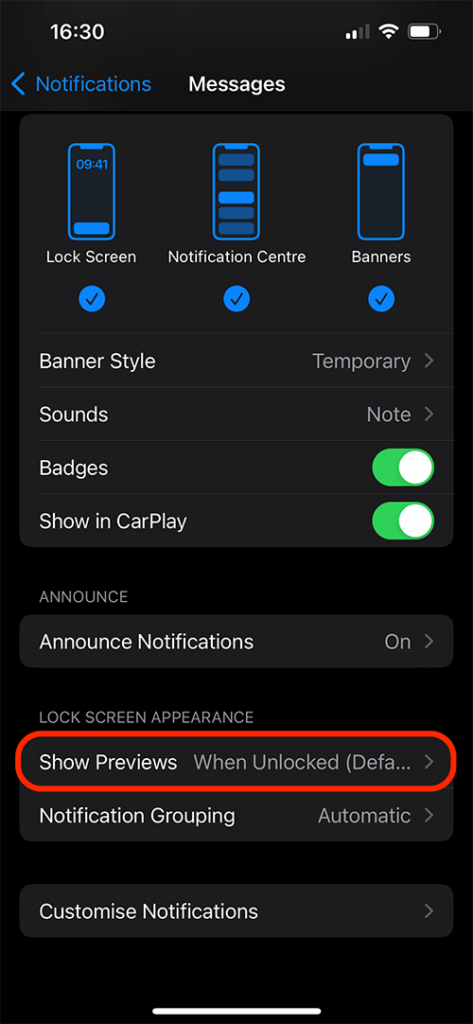
- Tippen Sie auf „Vorschau anzeigen“ und stellen Sie die Option auf „Nie“.
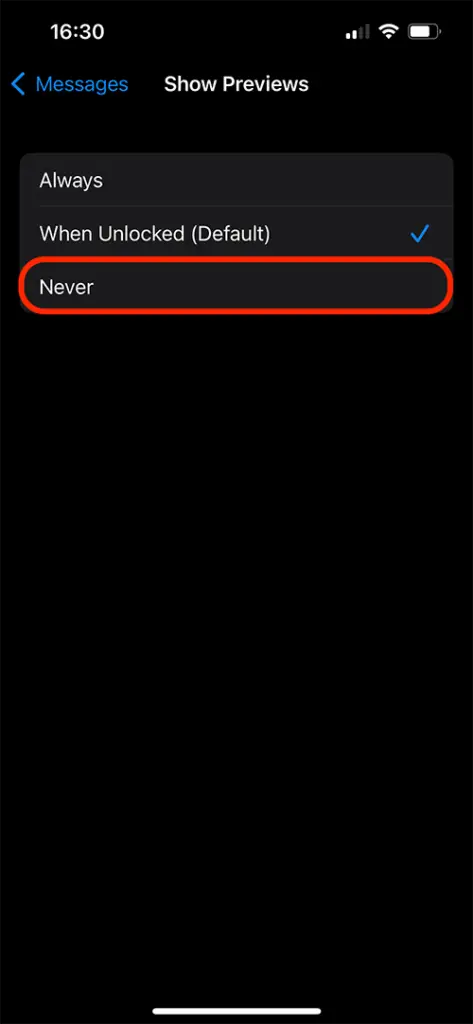
Dieser einfache Schritt stellt sicher, dass Nachrichteninhalte und Absenderdetails auf dem Sperrbildschirm verborgen bleiben.
Verwenden Sie unsichtbare Tinte in iMessages
Invisible Ink in iMessages ist eine clevere Funktion zum Senden sensibler Informationen mit zusätzlicher Privatsphäre. Wenn Sie eine Nachricht mit diesem Effekt senden, wird der Text oder das Bild durch ein pixeliges Cover verdeckt. Der Empfänger kann den Inhalt nur sehen, indem er darüber wischt, was eine spielerische und dennoch sichere Art der Kommunikation darstellt. Dies ist besonders nützlich, um sicherzustellen, dass private Nachrichten oder Bilder für unbefugte Augen unsichtbar bleiben und Ihre vertraulichen Informationen so lange geschützt sind, bis der beabsichtigte Empfänger sie preisgibt. Zum Versenden vertraulicher Informationen:
- Geben Sie Ihre Nachricht in die Nachrichten-App ein.
- Tippen und halten Sie die Senden-Schaltfläche und wählen Sie „Invisible Ink“.
- Tippen Sie auf die Nachricht, um sie zu senden.
- Der Inhalt bleibt verborgen, bis der Empfänger mit der Nachricht interagiert, wodurch eine zusätzliche Ebene der Privatsphäre entsteht.
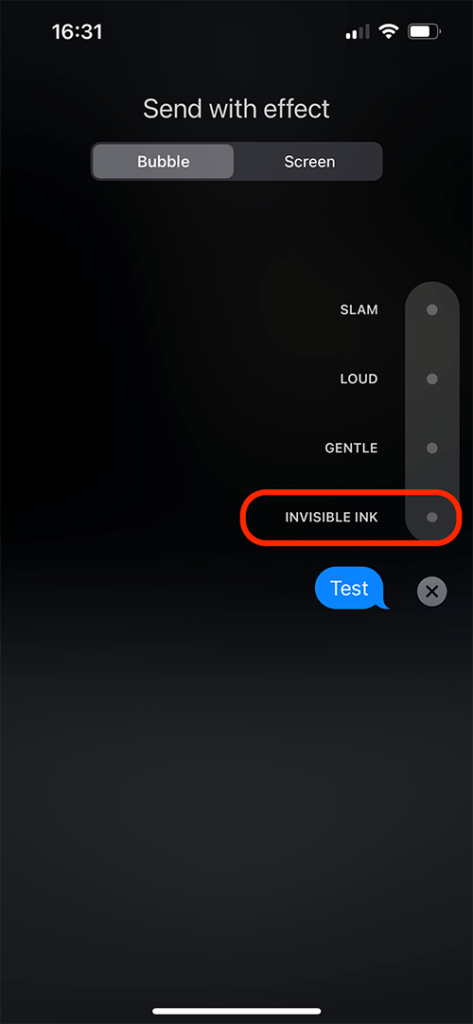
Alte Nachrichten automatisch löschen
Das automatische Löschen alter Nachrichten ist praktisch Funktion auf dem iPhone Das hilft Ihnen bei der Verwaltung Ihres Nachrichtenverlaufs. Es entfernt Nachrichten automatisch nach einem festgelegten Zeitraum, entweder 30 Tage oder ein Jahr, und hilft Ihnen so, Ihre Nachrichtenliste aufgeräumt zu halten und das Risiko zu minimieren, dass vertrauliche Informationen auf Ihrem Gerät verbleiben. So entfernen Sie ältere Nachrichten automatisch:
- Gehen Sie zu „Einstellungen“ > „Nachrichten“ > „Nachrichten behalten“.
- Wählen Sie, ob Nachrichten nach 30 Tagen oder einem Jahr automatisch gelöscht werden sollen.
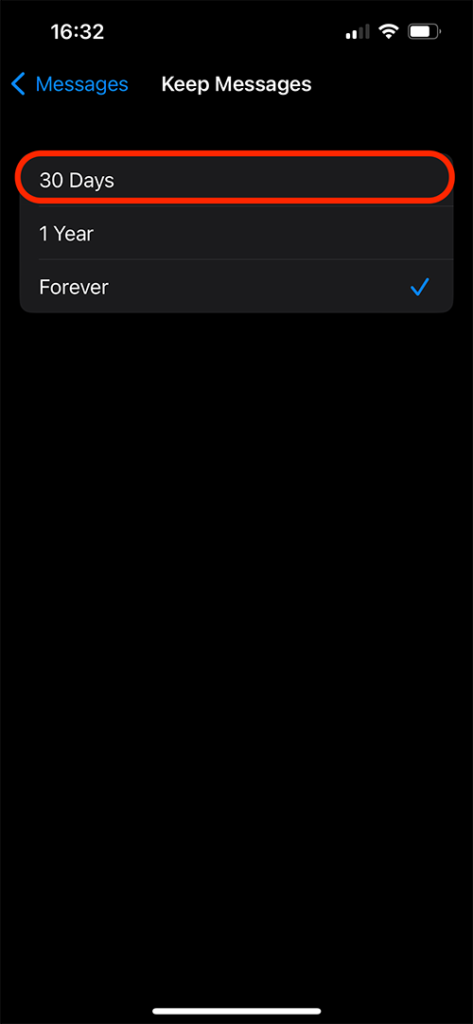
Dies trägt dazu bei, das Risiko zu minimieren, dass jemand auf alte, sensible Nachrichten zugreift.
Sperren von Messaging-Apps von Drittanbietern mit Face ID oder Touch ID
Das Sperren von Messaging-Apps von Drittanbietern mit Face ID oder Touch ID auf dem iPhone sorgt für eine robuste Sicherheitsebene. Diese Funktion stellt sicher, dass nur Sie durch biometrische Authentifizierung auf Nachrichten in Apps wie WhatsApp oder Messenger zugreifen können, und schützt Ihre privaten Gespräche vor unbefugtem Zugriff, selbst wenn jemand anderes Ihr Gerät besitzt. Für Apps wie WhatsApp, Signal, Telegramm oder Facebook Messenger:
- Öffnen Sie die App und navigieren Sie zu ihren Einstellungen.
- Suchen Sie nach Optionen zum Aktivieren von Face ID oder Touch ID.
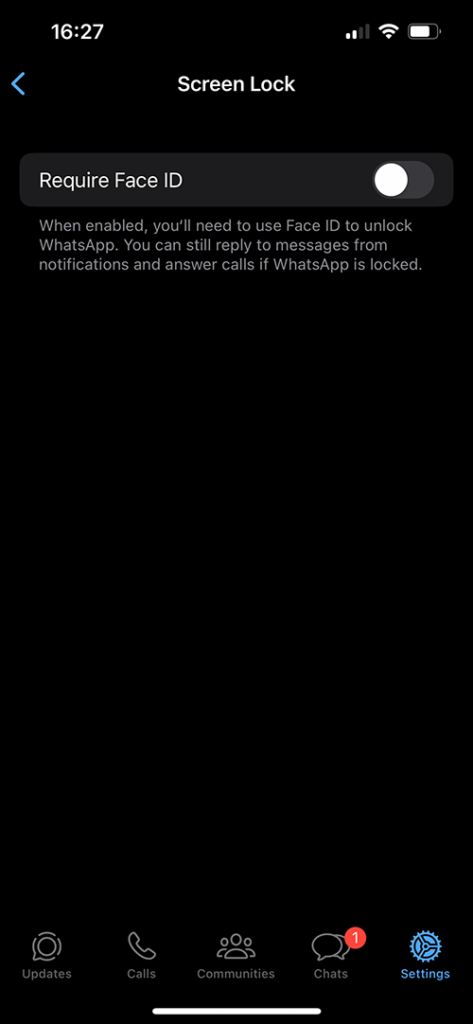
Diese Funktion stellt sicher, dass nur Sie auf diesen Plattformen auf Ihre Nachrichten zugreifen können.
Verwenden von Drittanbieter-Apps
Eine weitere Möglichkeit, Textnachrichten auf Ihrem iPhone zu sperren, besteht darin, Apps von Drittanbietern zu verwenden, die speziell für die Nachrichtensicherheit entwickelt wurden. Diese Apps gehen über die integrierten Optionen Face ID und Touch ID hinaus.
Befolgen Sie diese Verfahren, um Apps von Drittanbietern zum Sperren von Textnachrichten zu verwenden:
Schritt 1: Installieren Sie eine zuverlässige SMS-Sperr-App
Suchen Sie im App Store auf Ihrem iPhone nach Apps zum Sperren von SMS-Nachrichten. Wählen Sie eine zuverlässige App mit hervorragendem Feedback und hohen Bewertungen. Laden Sie die App herunter und installieren Sie sie auf Ihrem Gerät.
Schritt 2: Richten Sie die App mit einem Passcode oder einer biometrischen Authentifizierung ein
Nachdem Sie das Programm installiert haben, starten Sie es und befolgen Sie die Schritte auf dem Bildschirm, um in der App einen Passcode zu erstellen oder eine biometrische Authentifizierung wie Face ID oder Touch ID einzurichten.
Schritt 3: Konfigurieren Sie die App zum Sperren von Textnachrichten
Das Programm ermöglicht nach der Ersteinrichtung Optionen zum Sperren Ihrer SMS-Nachrichten. Konfigurieren Sie die App-Einstellungen nach Ihren Wünschen, z. B. die Auswahl bestimmter Chats oder das Sperren aller eingehenden Nachrichten.
Die Drittanbieter-App bietet jetzt ein zusätzliches Maß an Sicherheit für Ihre Textnachrichten, sodass Sie nur über die App darauf zugreifen können.
FAQ-Bereich zum Sperren von Nachrichten auf dem iPhone
Wie kann ich Textnachrichten auf meinem iPhone aus Datenschutzgründen sperren?
Um Textnachrichten auf Ihrem iPhone aus Datenschutzgründen zu sperren, können Sie die Funktion „Bildschirmzeit“ verwenden. Auf diese Weise können Sie ein Zeitlimit für die Nachrichten-App festlegen und benötigen einen Passcode, um darauf zuzugreifen, sobald das Limit erreicht ist. Darüber hinaus bietet die Sicherstellung, dass Ihr Gerät immer mit einem Passcode, Touch ID oder Face ID gesperrt ist, ein grundlegendes Maß an Sicherheit.
Gibt es eine Möglichkeit, einzelne Nachrichten oder Konversationen auf dem iPhone mit einem Passwort zu schützen?
Während iOS keine native Funktion zum Passwortschutz einzelner Nachrichten oder Konversationen bietet, können Sie Apps von Drittanbietern verwenden. Diese Apps bieten eine Sicherheitsebene, auf der Sie private Nachrichten oder Konversationen speichern und mit einem Passwort oder einer PIN sperren können.
Kann ich Face ID oder Touch ID verwenden, um meine Nachrichten auf einem iPhone zu sichern?
Ja, Sie können Face ID oder Touch ID verwenden, um Ihrem iPhone eine zusätzliche Sicherheitsebene hinzuzufügen, die Ihre Nachrichten indirekt schützt. Diese Methode sperrt nicht einzelne Nachrichten, sondern sichert Ihr gesamtes Telefon, sodass Ihre Nachrichten ohne biometrische Authentifizierung nicht zugänglich sind.
Wie verschlüssele ich meine Textnachrichten auf einem iPhone?
iMessages werden von Apple automatisch Ende-zu-Ende verschlüsselt, sodass sie während der Übertragung sicher sind. Für SMS-Nachrichten ist die Verschlüsselung nicht nativ verfügbar, Sie können jedoch sichere Messaging-Apps wie Signal oder WhatsApp verwenden, die eine Ende-zu-Ende-Verschlüsselung für alle Nachrichten bieten.
Ist es möglich, bestimmte Nachrichten oder Chats auf dem iPhone auszublenden, ohne sie zu löschen?
Ja, Sie können bestimmte Nachrichten oder Chats auf Ihrem iPhone ausblenden, ohne sie zu löschen. Bei iMessage können Sie in einer Konversation nach links wischen und „Benachrichtigungen ausblenden“ auswählen. Dadurch werden Benachrichtigungen stummgeschaltet, die Nachrichten bleiben jedoch erhalten. Die Konversation bleibt jedoch in Ihrer Nachrichtenliste sichtbar.
Gibt es Apps von Drittanbietern, die zum Sperren von Nachrichten auf einem iPhone empfohlen werden?
Ja, es werden mehrere Drittanbieter-Apps zum Sperren von Nachrichten empfohlen, z. B. Signal, WhatsApp und Telegram. Diese Apps bieten Ende-zu-Ende-Verschlüsselung und zusätzliche Datenschutzfunktionen wie Selbstzerstörung von Nachrichten und Bildschirmsicherheit, um Screenshots im Chat zu verhindern.
Kann ich Nachrichten auf dem iPhone sperren, ohne zusätzliche Apps zu verwenden?
Ja, Sie können Nachrichten auf Ihrem iPhone sperren, ohne zusätzliche Apps zu verwenden, indem Sie die integrierte Bildschirmzeitfunktion nutzen. Auf diese Weise können Sie Beschränkungen für die App-Nutzung festlegen, einschließlich der Nachrichten-App, und erfordern einen Passcode, um darauf zuzugreifen, sobald das Limit erreicht ist. Dadurch werden jedoch nicht einzelne Nachrichten oder Konversationen gesperrt.
Fazit: Schutz Ihrer Privatsphäre
Durch die Implementierung dieser Methoden verbessern Sie die Privatsphäre Ihrer Nachrichten auf dem iPhone erheblich. Beachten Sie jedoch, dass auf mit iCloud synchronisierte Nachrichten über Ihr iCloud-Konto zugegriffen werden kann. Bleiben Sie über alle möglichen Datenschutzeinstellungen und -funktionen informiert und wachsam, um sicherzustellen, dass Ihre digitale Kommunikation sicher bleibt.






Hinterlassen Sie uns einen Kommentar